Minecraft ist eines der beliebtesten und klassischsten computerbasierten Spiele aller Zeiten. Vor etwa acht Jahren gelang es seinen kastenförmigen Grafiken, im Laufe der Jahre zu überleben und zu gedeihen. Es ist mittlerweile ein Klassiker und ein sehr begehrtes und angesehenes Spiel in der Branche.
In diesem Artikel zeigen wir, wie man Minecraft auf Ubuntu, Linux Mint oder einer anderen Debian-basierten Distribution installiert. Der Installationsvorgang ist ziemlich einfach und erfordert die Installation einiger zusätzlicher Pakete.
Minecraft auf Ubuntu und Derivaten installieren
Laden Sie das Paket herunter
Besuchen Sie zunächst die offizielle Website. Wähle aus .DEB-Paket unter anderem und laden Sie es herunter.
HINWEIS: Mach keinen Fehler; Dies ist nicht die Vollversion des Spiels. Wie die meisten von euch wahrscheinlich schon wissen, ist die Vollversion kostenpflichtig. Diese "Testversion" dauert nur fünf Tage, danach müssen die Benutzer die Vollversion des Spiels kaufen.
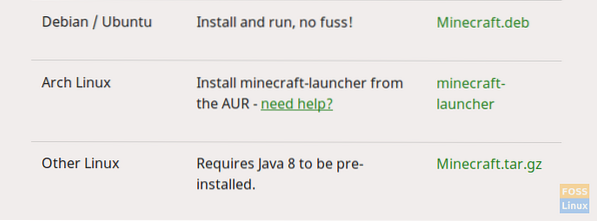
Installation
Vor der Installation sind einige Abhängigkeiten zu löschen. Eine der wesentlichen Abhängigkeiten ist der Oracle Java8 Installer, der kein klares Paket für Linux hat. Es gibt ein Repository, das wir hinzufügen werden. Dieses Repository hat auf vielen Systemen Probleme angezeigt, daher gibt es keine Installationsversprechen, aber folgen Sie diesem Artikel und Sie können es zum Laufen bringen.
Fügen Sie die Repositorys mit dem folgenden Befehl hinzu:
sudo add-apt-repository ppa:webupd8team/java
sudo apt-get update
sudo apt-get install oracle-java8-installer
Wenn Java Runtime auf Ihrem System installiert ist, nachdem Sie diese Befehle ausgeführt haben, funktioniert es in Ordnung! Aber wenn nicht, mach dir keine Sorgen, folge dem Rest des Tutorials.
Nachdem das Paket heruntergeladen wurde, können wir es installieren. Um das Paket zu installieren, vorausgesetzt, es befindet sich im Downloads Verzeichnis verwenden Sie die folgenden Befehle:
CD-Downloads/
sudo dpkg -i Minecraft.deb
Ersetzen 'Minecraft.deb' mit dem tatsächlichen Namen des Pakets, wenn es etwas anderes ist. Zum Zeitpunkt des Schreibens dieses Artikels war es das.
Jetzt werden beim ersten Mal ein paar Fehler angezeigt errors. Dies sind nur unerfüllte Abhängigkeiten. Glücklicherweise hat Linux eine einfache Möglichkeit, damit umzugehen. Führen Sie den folgenden Befehl aus:
sudo apt-get -f install
Es wird alle 'defekten' Pakete reparieren (in diesem Fall ist das defekte Paket der Minecraft Installer, der aufgrund unerfüllter Abhängigkeiten nicht richtig installiert werden konnte. Wie man es repariert? Aber Abhängigkeiten auflösen. Das wird Linux tun).
Es installiert den Minecraft Installer auf deinem System. Um es zu starten, suchen und öffnen Sie es über den Anwendungsstarter.
Anmeldung
Dies führt nun zu einem Registrierungs-/Anmeldebildschirm, in dem Sie die Zugangsdaten eines bestehenden Kontos eingeben oder ein neues erstellen müssen. Sie können die automatische Anmeldung beim Starten des Programms aktivieren (empfohlen).
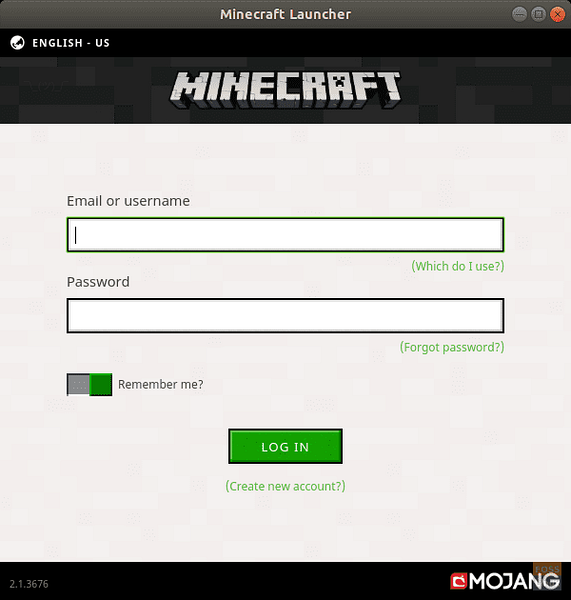
Nach dem Anmeldevorgang beginnt das Installationsprogramm, alle erforderlichen Dateien für das Spiel herunterzuladen.
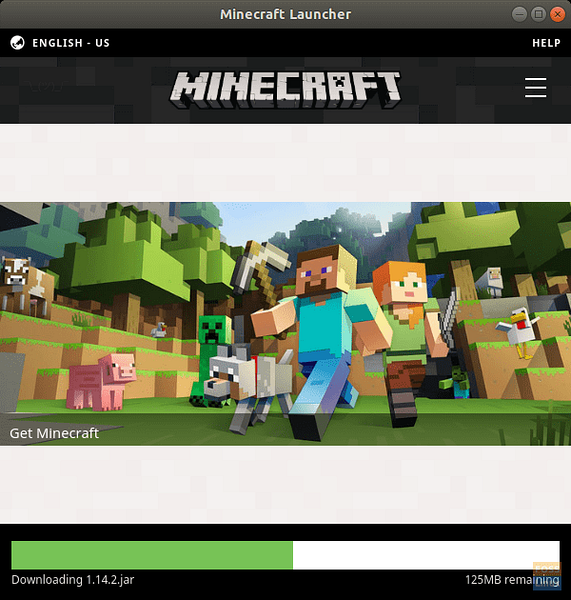
Sobald dies passiert, wird das Spiel automatisch gestartet.
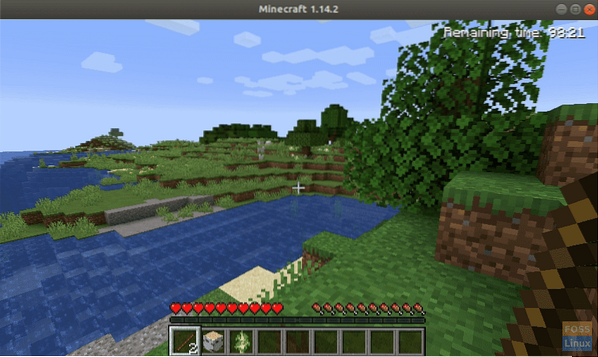
Fazit
Mojang bietet nur eine 5-Tage-Testversion von Minecraft an, aber Sie können die Vollversion von diesem Programm selbst erwerben. Für jedes Mal, wenn Sie das Spiel öffnen möchten, müssen Sie das Paket namens 'Minecraft Installer' starten, das wiederum das eigentliche Spiel startet start.
Außerhalb des Kontexts dieses Artikels, aber wenn Sie Minecraft besser spielen möchten, können Sie Raspbian auf einem Raspberry Pi-Board verwenden, auf dem Minecraft nativ installiert ist. Auf dem Raspberry Pi 3 läuft es grandios flüssig und da das RPi Full-HD-Displays unterstützt, kannst du Minecraft in seiner vollen Pracht spielen!
 Phenquestions
Phenquestions



